アンドロイドでテザリング用のアクセスポイントのセキュリティキー(パスワード)を変更する方法を紹介します。※機種などで画面や設定が違います。ここでは、ZenPad(ZenUI Launcher)を使用。
アンドロイド(Android)でテザリング用のアクセスポイントのセキュリティキー(パスワード)を変更する方法
1、ホーム画面をロングタップ(ホーム画面長押し)をすることで、ホーム画面の設定が表示されます。
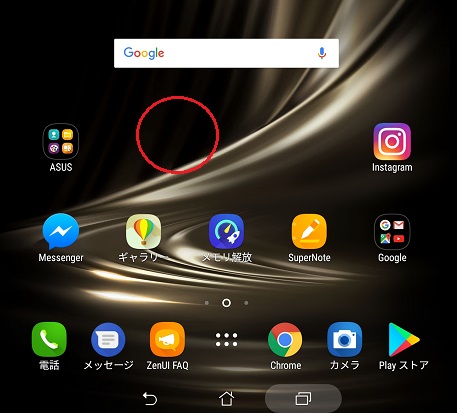
2、ホーム画面の管理が表示されるので、システムの設定を選択します。
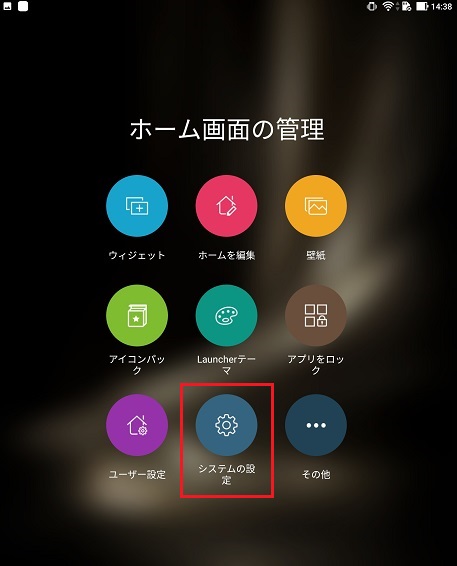
3、もっと見るを選択します。
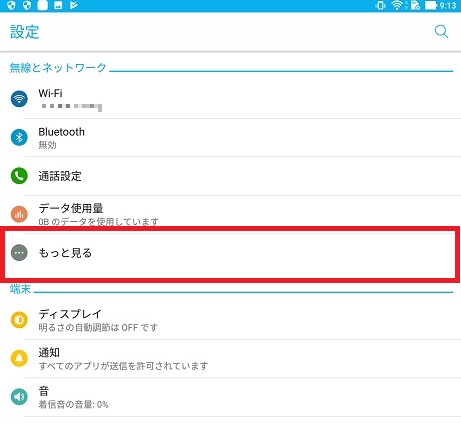
4、テザリングとポータブルアクセスポイントを選択します。
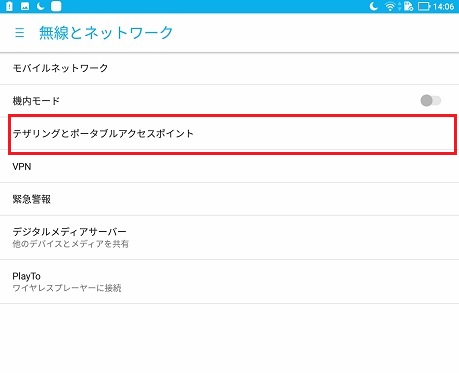
5、ポータブルWi-Fiアクセスポイントを選択します。
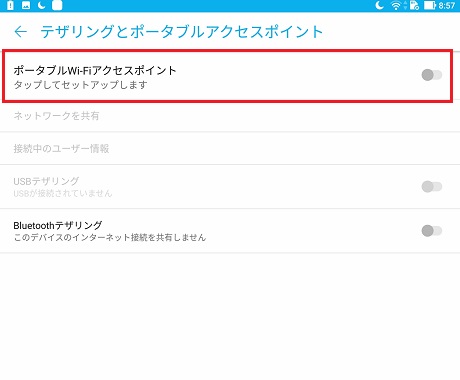
6、パスワードの部分がセキュリティキーになるので、そこで変更が行えます。
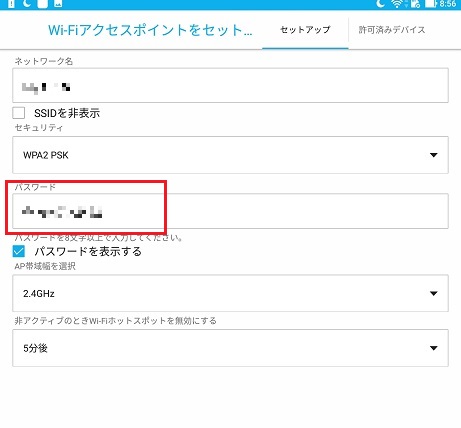
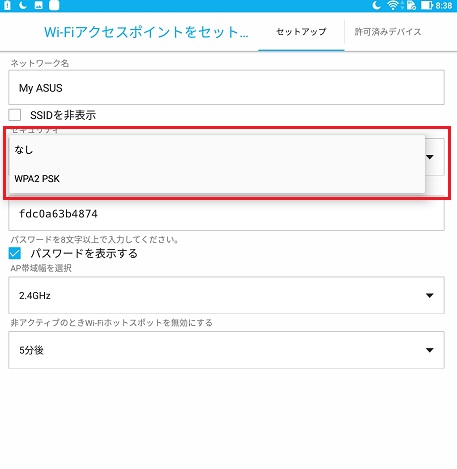
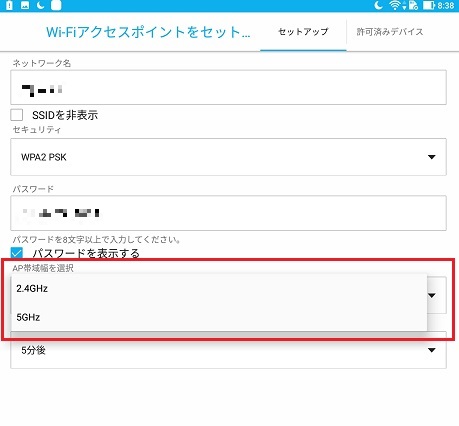
コメント